
Một số trang web, trò chơi và dịch vụ trực tuyến cung cấp khả năng giao tiếp bằng giọng nói và trong các công cụ tìm kiếm của Google và Yandex, bạn có thể nói với yêu cầu của mình. Nhưng tất cả điều này chỉ có thể nếu trình duyệt web sử dụng sử dụng micrô cho một trang web hoặc hệ thống cụ thể và nó được bật. Về cách thực hiện hành động cần thiết cho việc này ở Yandex.Browser, sẽ được thông báo trong bài viết hiện tại của chúng tôi.
Kích hoạt micrô trong trình duyệt Yandex
Trước khi chuyển sang bao gồm micrô trong trình duyệt web, bạn nên đảm bảo rằng nó được kết nối đúng với máy tính, được định cấu hình và trong các công trình chung bình thường trong môi trường hệ điều hành. Để làm cho nó giúp bạn sẽ được giúp đỡ bởi các tài liệu tham khảo bên dưới ban quản lý, chúng tôi sẽ tiến hành xem xét tất cả các tùy chọn có thể để giải quyết vấn đề được lên tiếng trong chủ đề của bài viết.
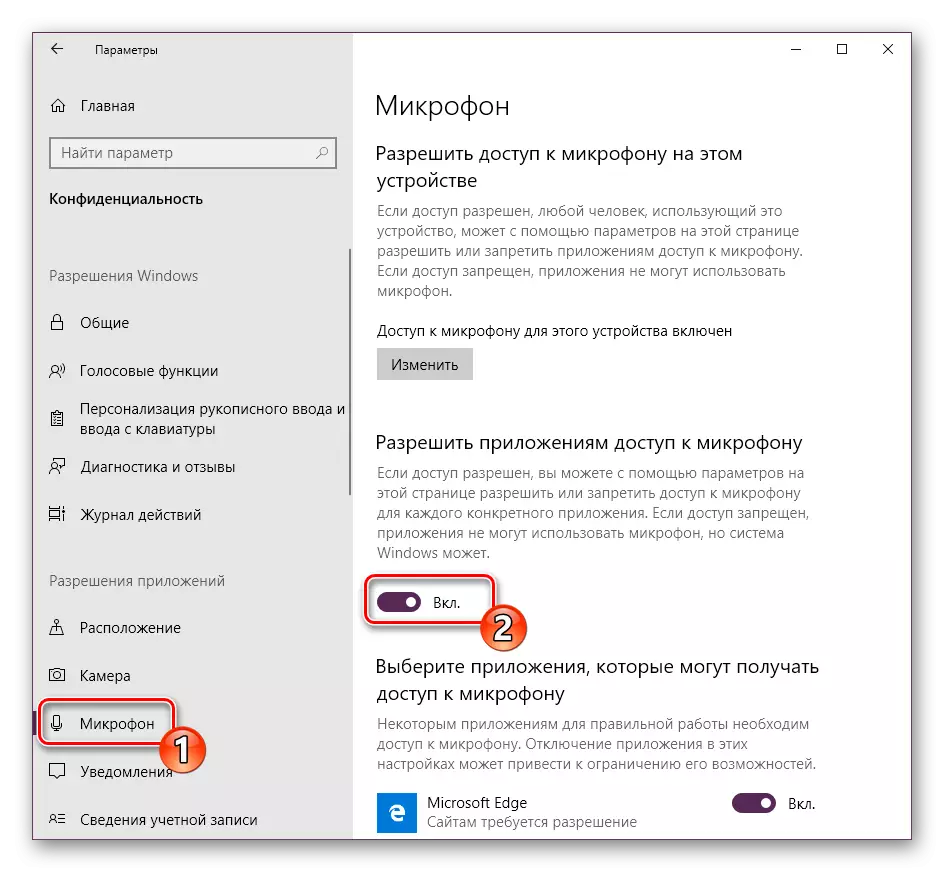
Đọc thêm: Kiểm tra micrô trong Windows 7 và Windows 10
Tùy chọn 1: Kích hoạt theo yêu cầu
Thông thường nhất trên các trang web cung cấp khả năng sử dụng micrô để giao tiếp, nó sẽ tự động được đề xuất để cung cấp quyền sử dụng nó và, nếu cần, hãy thực hiện sự bao gồm của nó. Trực tiếp ở Yandex.Browser có vẻ như thế này:Đó là, tất cả mọi thứ được yêu cầu của bạn là sử dụng nút gọi micrô (bắt đầu cuộc gọi, yêu cầu bằng giọng nói, v.v.), sau đó nhấn cửa sổ bật lên "Cho phép" sau đó. Điều này sẽ chỉ được yêu cầu nếu bạn quyết định sử dụng thiết bị đầu vào bằng giọng nói lần đầu tiên trên một trang web cụ thể. Do đó, bạn ngay lập tức kích hoạt công việc của mình và bạn có thể tiến hành cuộc trò chuyện.
Tùy chọn 2: Cài đặt chương trình
Nếu mọi thứ đã được thực hiện đơn giản như vậy, như trong trường hợp trên, bài viết này, như nói chung, một lợi ích cao như vậy trong chủ đề sẽ không được. Không phải lúc nào, một hoặc một dịch vụ web khác yêu cầu quyền sử dụng micrô và / hoặc bắt đầu "nghe" sau khi đưa vào. Hoạt động của thiết bị đầu vào bằng giọng nói có thể bị cấm hoặc bị vô hiệu hóa trong cài đặt trình duyệt web, cả cho tất cả các trang web và chỉ dành cho cụ thể hoặc một số trang web. Do đó, nó phải được kích hoạt. Để làm điều này, hãy làm theo các bước sau:
- Mở menu trình duyệt web bằng cách nhấp vào nút chuột trái trên ba dải ngang ở góc trên bên phải của nó và chọn "Cài đặt".
- Trong menu bên cạnh, đi đến các tab trang web và trong đó, nhấp vào liên kết "Cài đặt trang web nâng cao" trong hình ảnh bên dưới.
- Cuộn qua danh sách các tham số khả dụng cho các tùy chọn "truy cập vào micrô" và đảm bảo rằng danh sách các thiết bị được chọn, mà bạn dự định sử dụng để liên lạc bằng giọng nói. Nếu không, hãy chọn nó trong danh sách thả xuống.

Đã thực hiện việc này, cài đặt điểm đánh dấu đối diện với mục "Sự cho phép yêu cầu (được khuyến nghị)", nếu trước đây được đặt thành "bị cấm".
- Bây giờ hãy truy cập trang web mà bạn cần bật micrô và sử dụng chức năng của cuộc gọi của nó. Trong cửa sổ bật lên, nhấp vào nút Cho phép, sau đó thiết bị sẽ được kích hoạt và sẵn sàng để hoạt động.
- Ngoài ra: Trong tiểu mục "Cài đặt trang web nâng cao" Yandex.bauser (cụ thể trong micrô dành riêng cho micrô, được hiển thị trong hình ảnh từ mục thứ ba), bạn có thể thấy một danh sách các trang web được phép truy cập micrô hoặc bị từ chối - cho việc này Có những tab thích hợp. Nếu bất kỳ dịch vụ web nào từ chối hoạt động với thiết bị đầu vào bằng giọng nói, nhưng trước đây bạn đã cấm nó thực hiện việc này, vì vậy nếu cần, chỉ cần xóa nó khỏi danh sách "Cấm" bằng cách nhấp vào ảnh chụp màn hình được ghi lại bên dưới liên kết bên dưới.
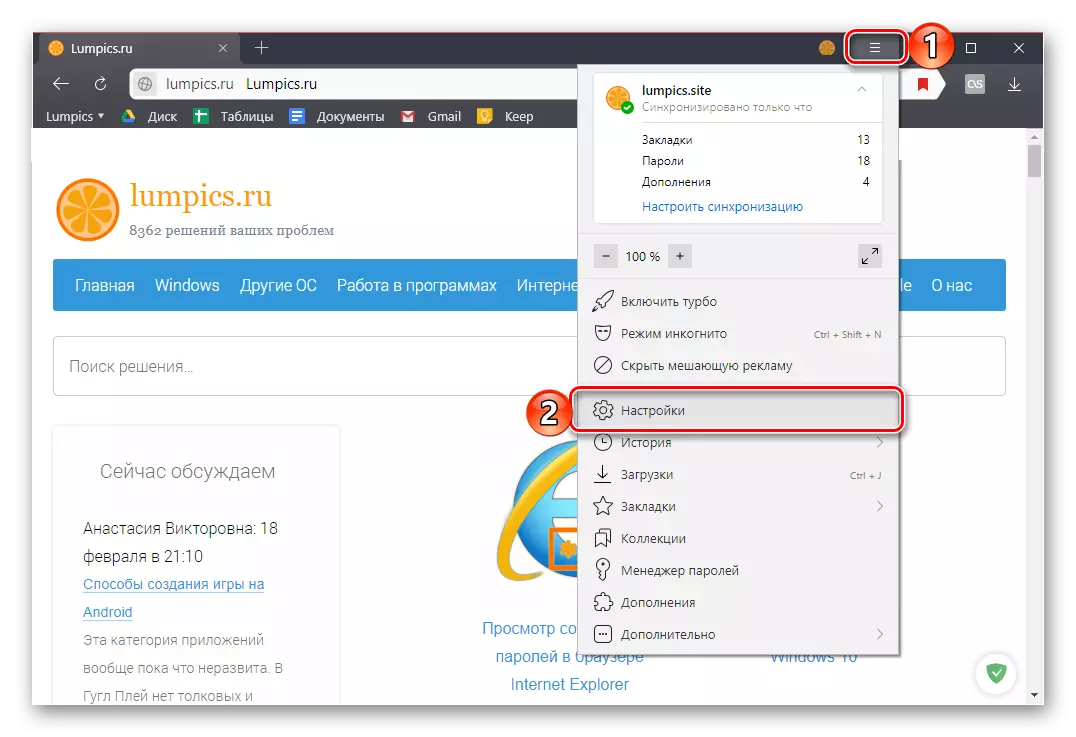
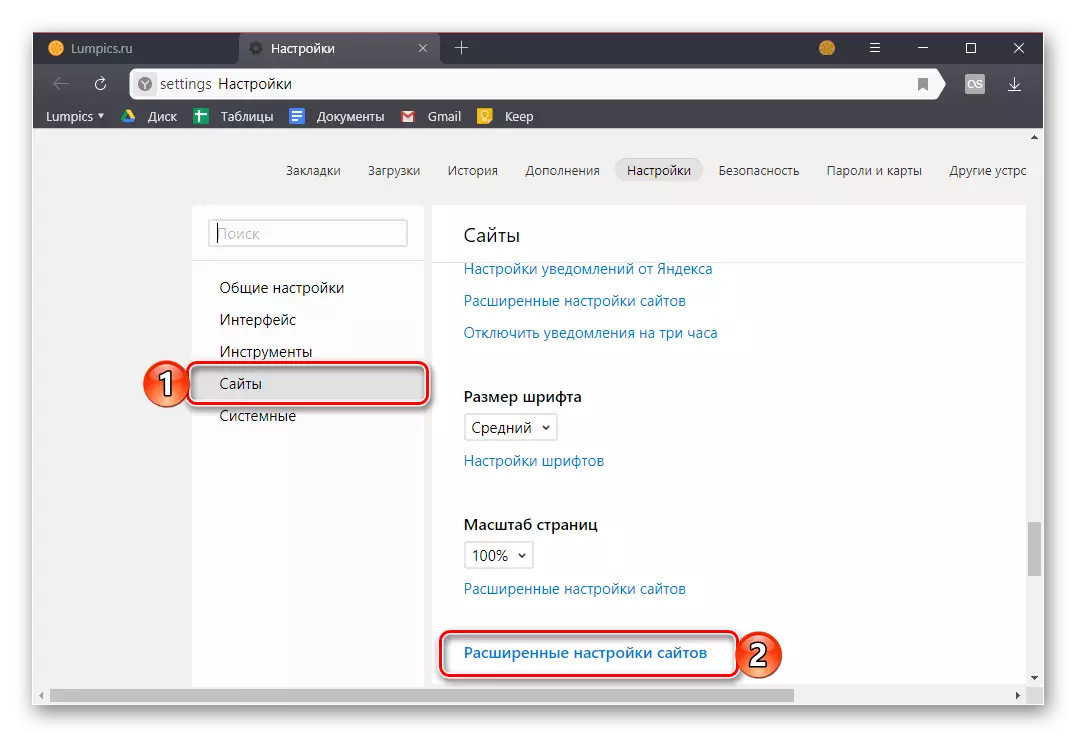
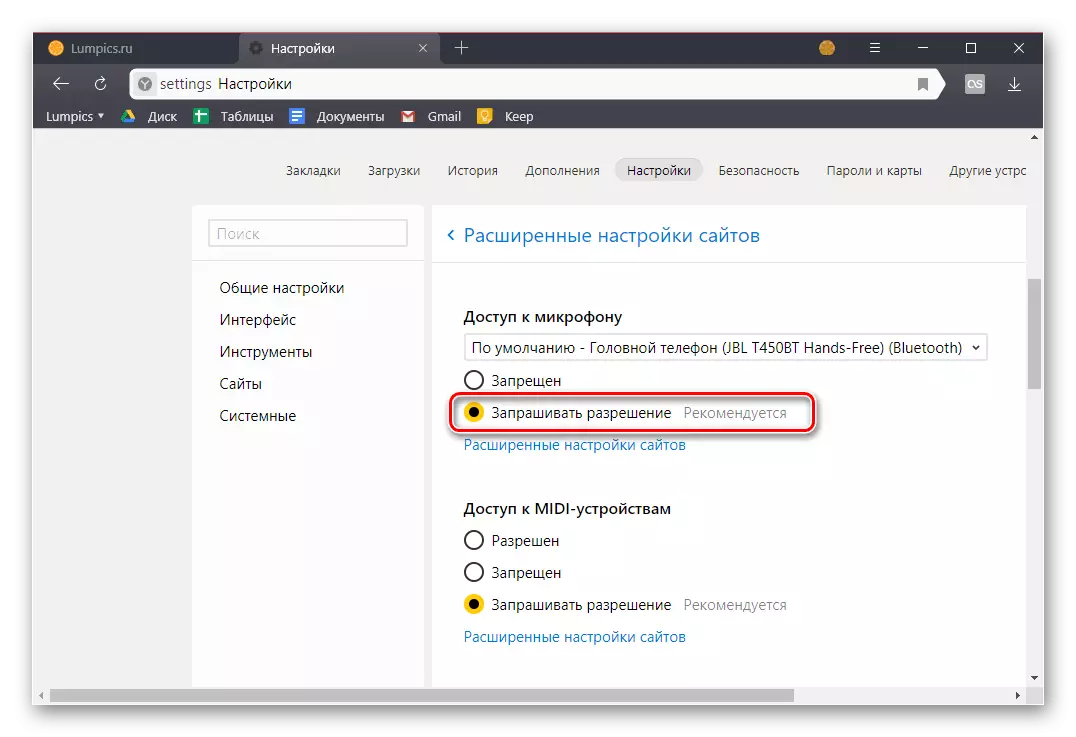
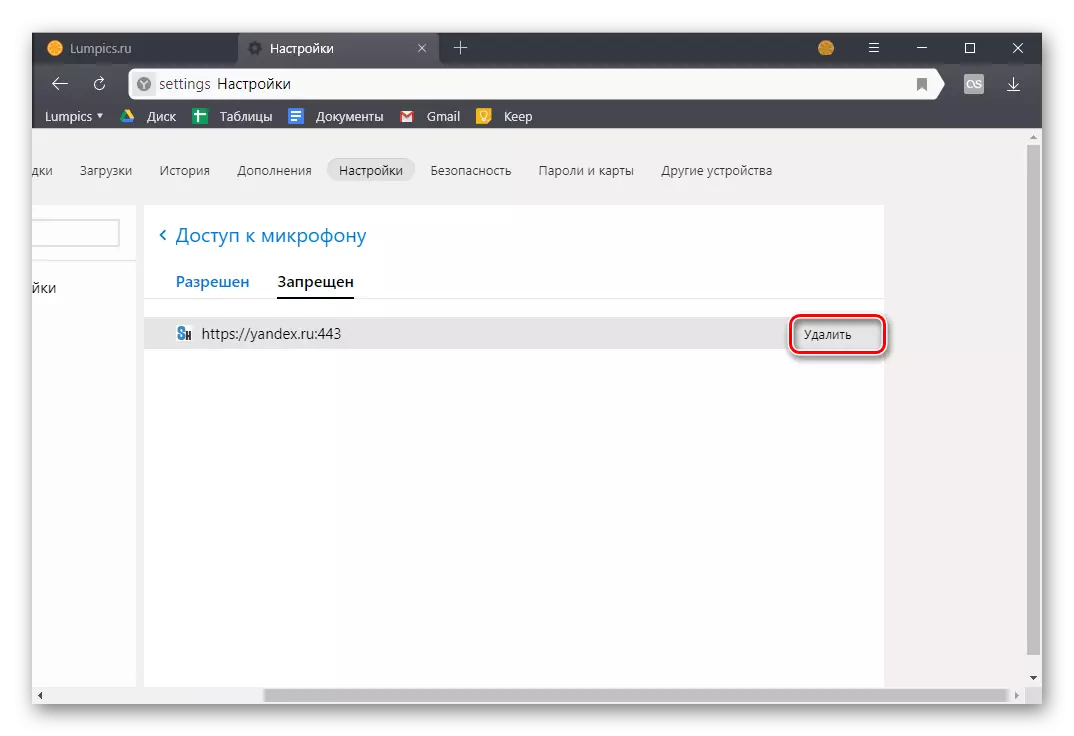
Trước đó trong cài đặt trình duyệt từ Yandex, có thể bật hoặc tắt micrô, bây giờ chỉ là lựa chọn của thiết bị đầu vào và định nghĩa về quyền để sử dụng nó cho các trang web. Điều này an toàn hơn, nhưng thật không may, không phải luôn luôn là một giải pháp thuận tiện.
Tùy chọn 3: Địa chỉ hoặc chuỗi tìm kiếm
Hầu hết người dùng Internet nói tiếng Nga để tìm kiếm một thông tin cụ thể kháng cáo vào dịch vụ web của Google hoặc với sự tương tự của chính nó từ Yandex. Mỗi hệ thống này cung cấp khả năng sử dụng micrô để nhập các truy vấn tìm kiếm bằng giọng nói. Nhưng, trước khi đề cập đến chức năng này của trình duyệt web, bạn phải cung cấp quyền sử dụng thiết bị cho công cụ tìm kiếm cụ thể và sau đó kích hoạt thao tác của nó. Về cách điều này được thực hiện, trước đây chúng tôi đã được viết trong một tài liệu riêng biệt, và chúng tôi khuyên bạn nên làm quen với nó.
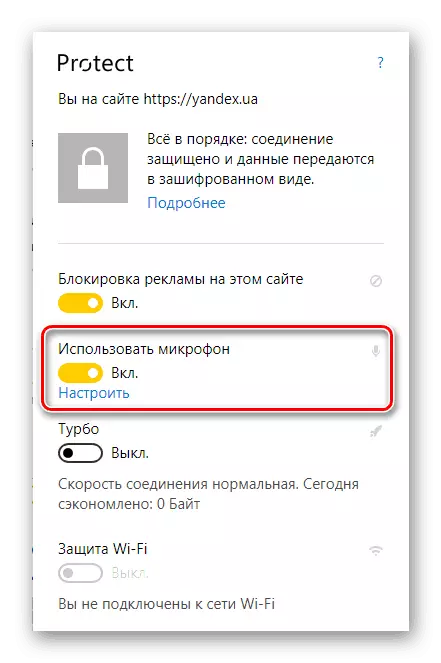
Đọc thêm:
Tìm kiếm bằng giọng nói trong Yandex.Browser
Kích hoạt chức năng tìm kiếm bằng giọng nói trong Yandex.Browser
Sự kết luận
Thông thường nhất là nhu cầu chuyển đổi thực tế trên micrô trong Yandex.Browser vắng mặt, mọi thứ dễ dàng hơn nhiều - trang web yêu cầu quyền sử dụng thiết bị và bạn cung cấp nó.
